一行命令即可启动 Walrus 丨入门教程
应用管理平台 Walrus 已正式开源,本文将介绍如何上手安装 Walrus 以及如何借助 Walrus 进行应用部署。
⭐ 开源地址:https://github.com/seal-io/walrus
部署 Walrus
首先,您需要准备:
资源不少于 4CPU,8Gi 内存的 Linux 服务器。
至少 50GB 的空余磁盘空间。
安装 Docker
服务器开放 80 和 443 端口。
执行以下命令启动 Walrus 服务:
服务启动成功后,您可以通过 https://<server-address> 访问 Walrus UI,以 admin 用户名以及初始管理员密码登陆 Walrus,并根据提示设置新的密码以及 Walrus 的访问地址。
首次登录请根据提示,在服务器上运行以下指令获取初始的管理员密码。
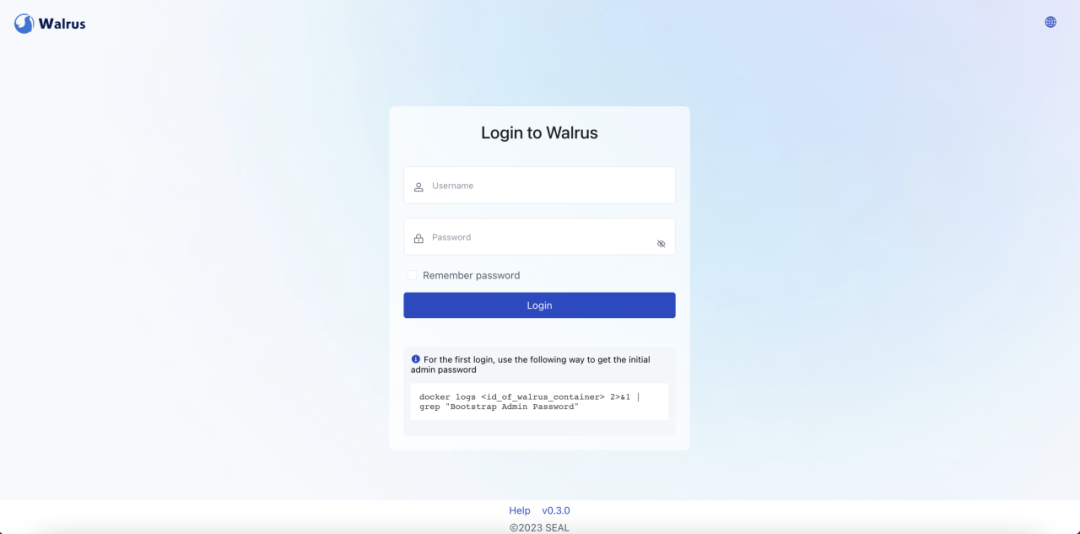
Walrus 登录界面
添加 K8s 集群作为应用的部署目标
需要您先准备好:一个 Walrus server 可以访问的 Kubernetes 集群。根据以下步骤添加集群:
点击导航栏的【应用管理】菜单,默认进入到【default】项目视图。
点击【连接器】标签页。
点击【新建连接器】按钮,选择 Kubernetes 类型。
填入集群名称及 KubeConfig 文件,点击【保存】。
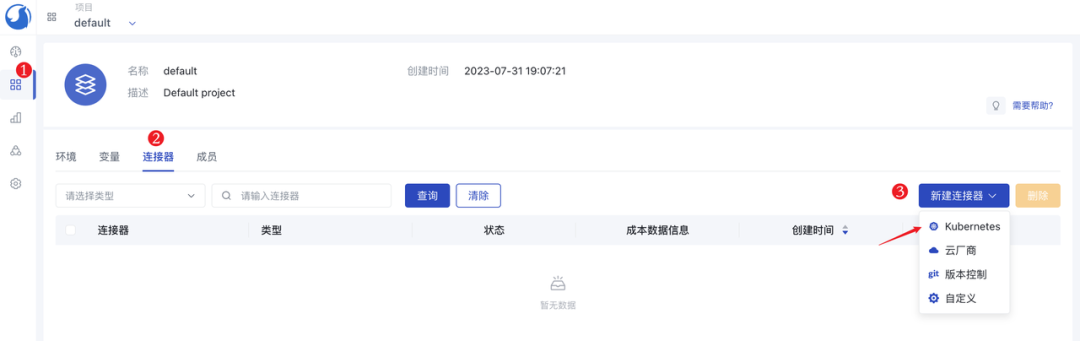
创建环境
环境是应用部署的目标,动态环境管理也是 Walrus 的核心功能之一。您可以根据以下步骤在 Walrus 中创建环境:
点击【环境】标签页,点击【新建环境】按钮。
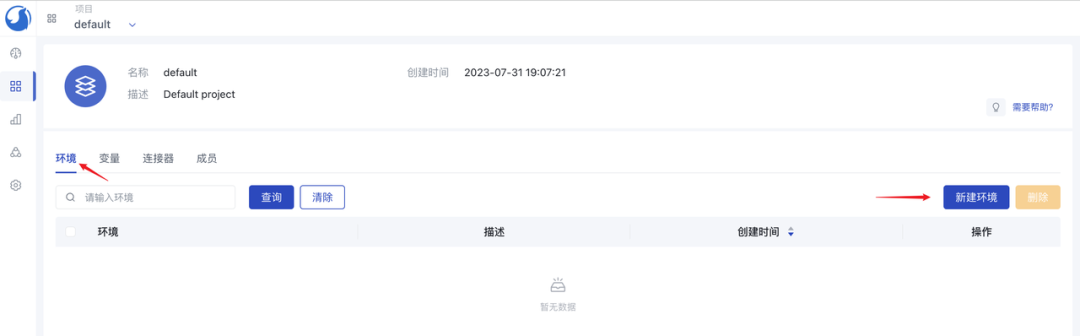
输入环境名称,如
dev。点击【添加连接器】按钮,选择前置步骤中添加的 Kubernetes 连接器。
点击【保存】。
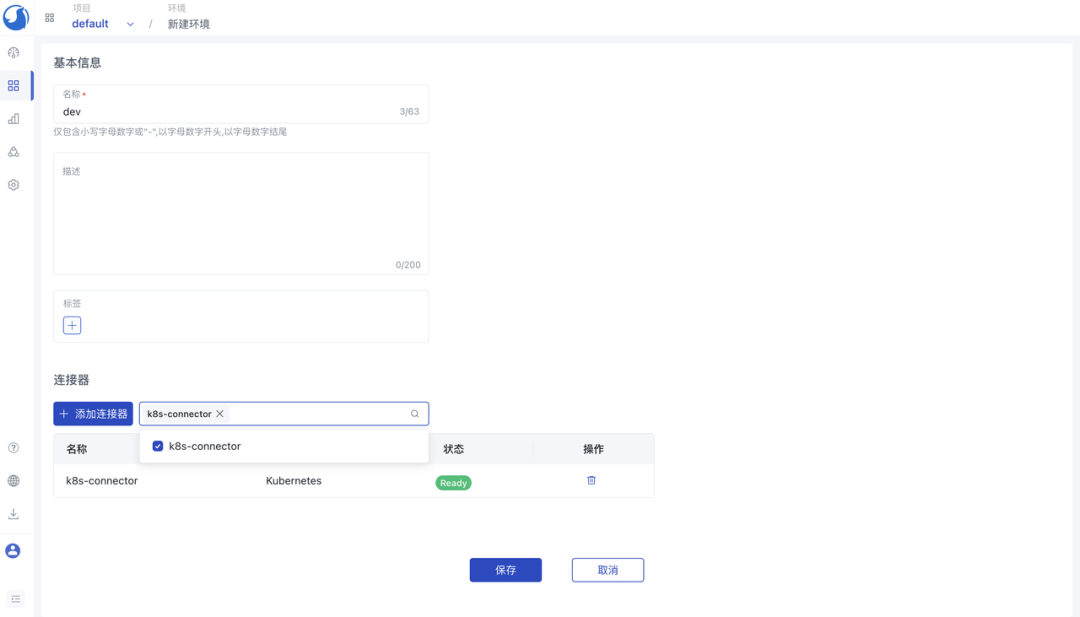
环境创建完成√
部署服务
在环境列表页中,点击前置步骤创建的环境名称,进入环境视图。
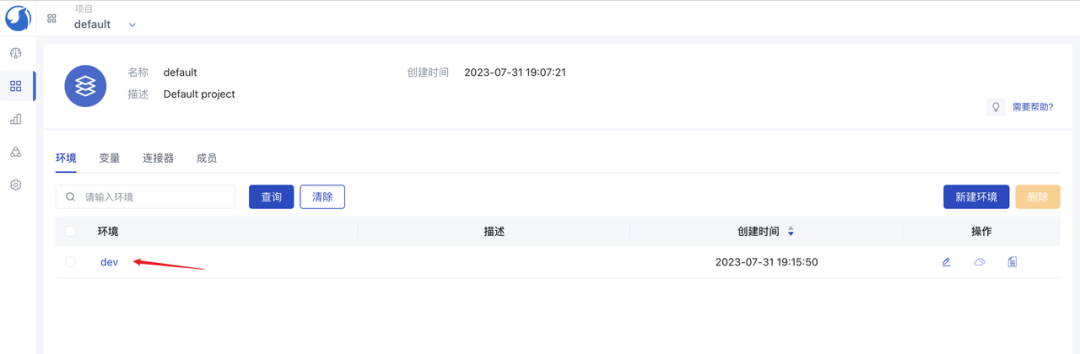
点击【新建服务】按钮。
填写服务名称,如
myapp,确认模板选中webservice。在模板配置的 Image Name 中输入 nginx 镜像,点击【确定】。
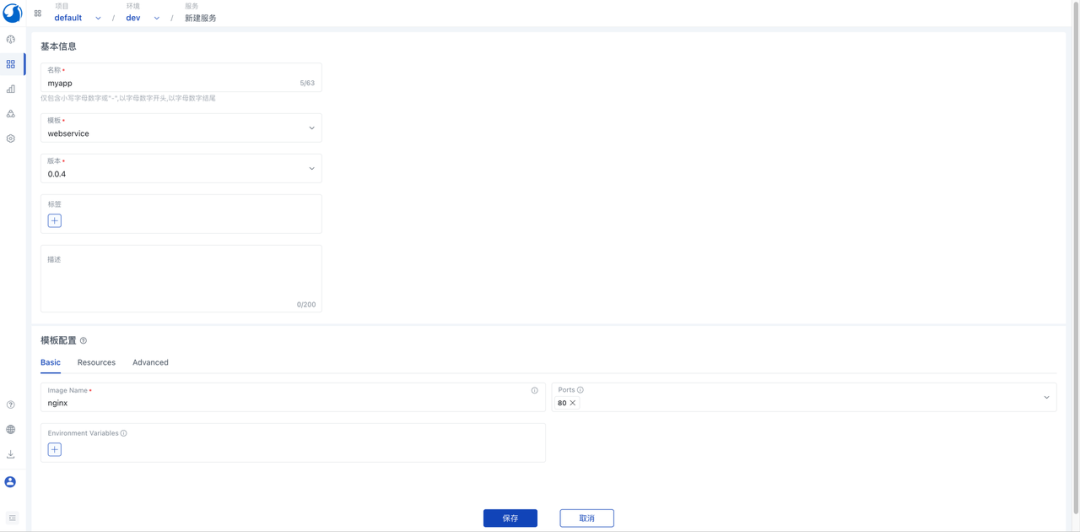
点击【保存】按钮完成服务的创建。
等待服务部署完成后,您可以查看资源,日志,执行终端命令,访问该 nginx 服务的地址等。
查看部署日志:
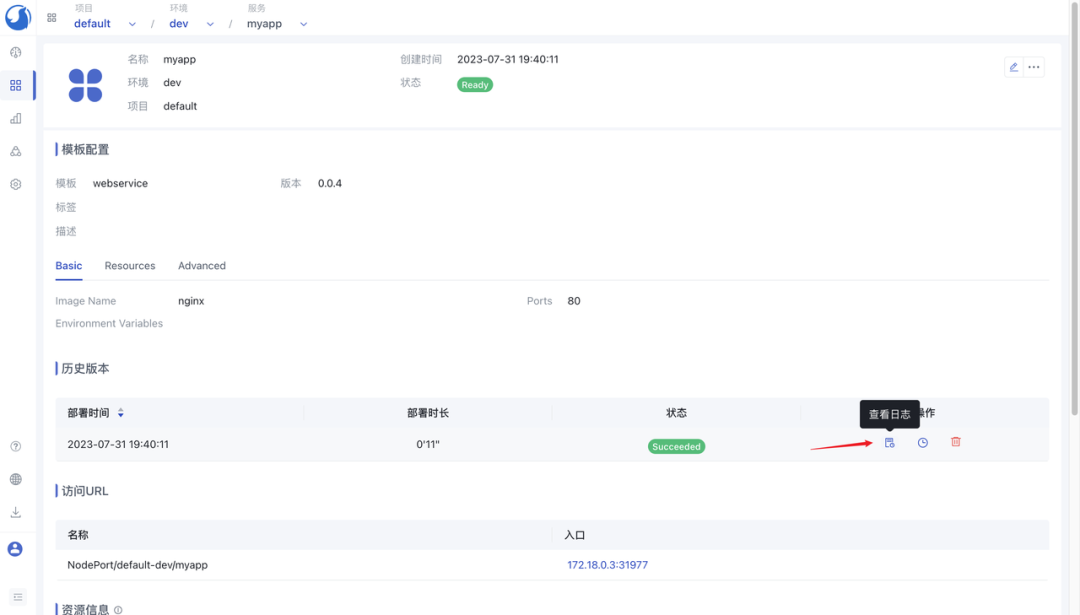
查看资源日志:
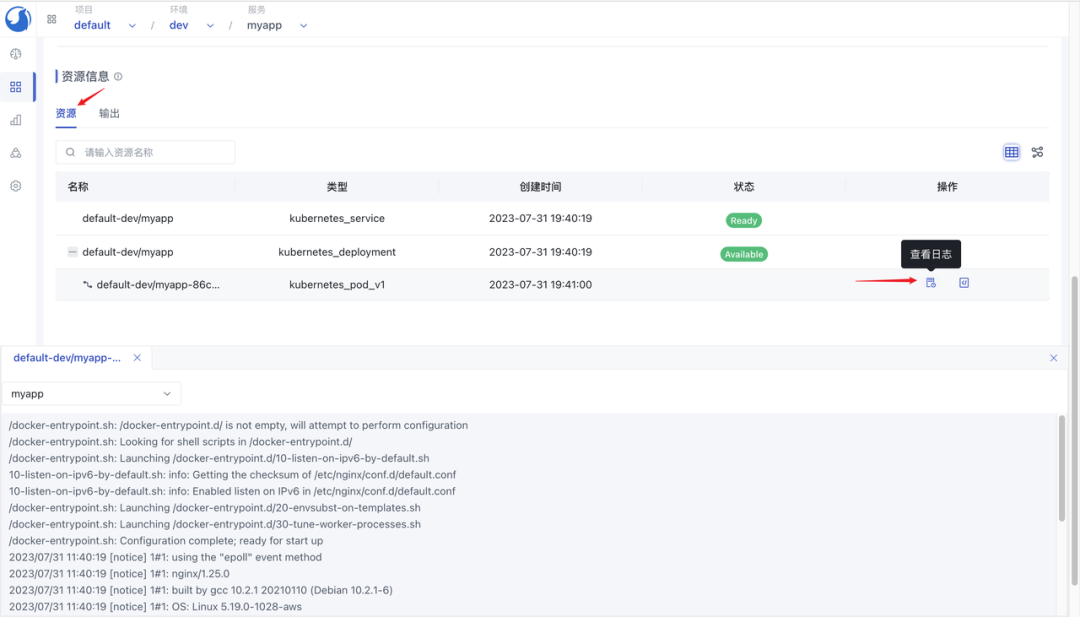
打开终端:
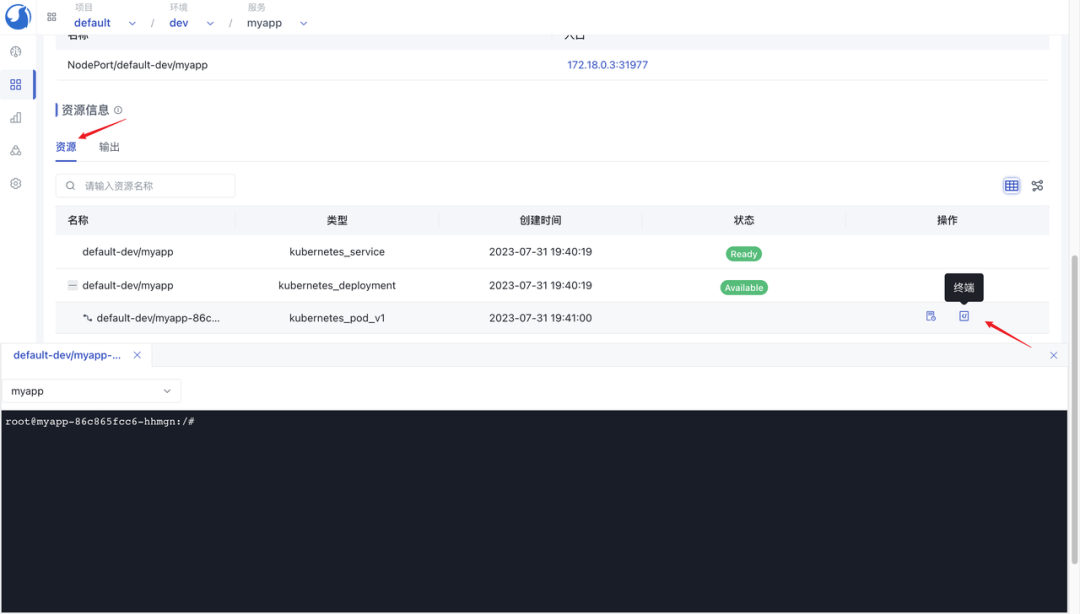
✨恭喜您,已经成功上手 Walrus!
版权声明: 本文为 InfoQ 作者【SEAL安全】的原创文章。
原文链接:【http://xie.infoq.cn/article/7ff744140754873884b4befb6】。
本文遵守【CC-BY 4.0】协议,转载请保留原文出处及本版权声明。











评论